Redmi 10 Pro – это впечатляющий смартфон с отличным функционалом и высоким уровнем безопасности. Одним из самых надежных способов защиты вашего устройства является использование отпечатка пальца. Помощником в этом вопросе будет служить наша подробная инструкция, которая позволит вам быстро и легко настроить отпечаток пальца на вашем Redmi 10 Pro.
Важно отметить, что данная функция доступна только на некоторых моделях смартфонов Redmi, включая Redmi 10 Pro. Перед началом настройки убедитесь, что ваше устройство поддерживает данную функцию.
Шаг 1. Для начала перейдите в Настройки своего смартфона, которые вы сможете найти на главном экране или в списке приложений.
Шаг 2. Проскролльте страницу вниз и найдите вкладку Безопасность. Нажмите на нее, чтобы получить доступ к настройкам безопасности вашего устройства.
Как настроить отпечаток пальца на Redmi 10 Pro
Redmi 10 Pro предлагает удобную функцию сканирования отпечатка пальца, позволяющую вам разблокировать устройство без ввода пароля или использования других методов аутентификации. Чтобы настроить отпечаток пальца на Redmi 10 Pro, выполните следующие шаги:
| Шаг 1: | Откройте меню "Настройки" на своем устройстве Redmi 10 Pro. |
| Шаг 2: | Прокрутите вниз и выберите раздел "Безопасность и замок экрана". |
| Шаг 3: | В разделе "Безопасность и замок экрана" найдите опцию "Отпечаток пальца" и нажмите на нее. |
| Шаг 4: | Вы должны будете ввести свой текущий пароль, PIN-код или шаблон блокировки экрана для подтверждения. |
| Шаг 5: | Продолжайте следовать инструкциям на экране, чтобы зарегистрировать отпечаток пальца. Вам может потребоваться несколько раз приложить палец к датчику отпечатка пальца. |
| Шаг 6: | Когда процесс сканирования отпечатка пальца будет завершен, вы сможете назвать сохраненный отпечаток пальца, чтобы его легко идентифицировать (например, "Палец указатель правой руки"). |
| Шаг 7: | После завершения настройки отпечатка пальца вы сможете использовать его для разблокировки устройства и авторизации в различных приложениях и службах, поддерживающих сканер отпечатка пальца. |
Настройка отпечатка пальца на Redmi 10 Pro делает использование устройства удобнее и обеспечивает дополнительный уровень безопасности для ваших данных и конфиденциальной информации.
Подготовка к настройке

Перед тем, как приступить к настройке отпечатка пальца на Redmi 10 Pro, убедитесь, что ваш смартфон заряжен более чем на 50%.
Также необходимо убедиться, что ваш палец чистый и сухой. Следите за тем, чтобы на пальце не было повреждений, таких как порезы или ссадины, так как это может повлиять на распознавание вашего отпечатка.
Если у вас уже сохранены отпечатки пальцев на вашем смартфоне, рекомендуется удалить их перед настройкой нового отпечатка. Чтобы это сделать, откройте "Настройки", выберите раздел "Защита и конфиденциальность", затем "Блокировка экрана и отпечатка пальца" и следуйте дальнейшим инструкциям для удаления отпечатков.
После выполнения всех этих предварительных требований, вы можете приступить к настройке отпечатка пальца на своем Redmi 10 Pro.
Подробная инструкция по настройке отпечатка пальца
- Откройте меню настроек, нажав на значок "Настройки" на главном экране вашего смартфона.
- Прокрутите вниз и найдите раздел "Безопасность и установки". Нажмите на него, чтобы открыть дополнительные опции.
- В разделе "Безопасность и установки" найдите опцию "Отпечаток пальца" и нажмите на нее.
- Следуйте инструкции на экране, чтобы зарегистрировать свой отпечаток пальца. При этом вам потребуется несколько раз положить палец на сенсорный экран.
- После регистрации отпечатка пальца вам будет предложено настройка дополнительных параметров, например, возможность разрешать доступ к определенным приложениям с помощью отпечатка пальца.
- После завершения настройки ваш отпечаток пальца будет сохранен в системе и вы сможете использовать его для разблокировки вашего смартфона.
При настройке отпечатка пальца рекомендуется выбрать несколько разных пальцев для большей безопасности. Также помните о том, что отпечаток пальца должен быть чистым и сухим для оптимальной работы сенсора.
В случае если у вас возникнут проблемы или ошибки при настройке отпечатка пальца, рекомендуется обратиться в службу поддержки Xiaomi для получения дополнительной помощи и решения проблемы.
Шаг 1. Откройте настройки устройства
1. На главном экране вашего устройства найдите иконку "Настройки" и нажмите на нее.
2. В открывшемся списке настроек прокрутите вниз и найдите раздел "Безопасность и устройство". Нажмите на этот раздел.
3. В разделе "Безопасность и устройство" найдите опцию "Отпечаток пальца" и нажмите на нее.
4. Вас могут попросить ввести ваш пароль или использовать другой метод аутентификации для доступа к настройкам отпечатка пальца. Введите пароль или используйте другой метод, чтобы продолжить.
5. После успешного ввода пароля вы попадете в настройки отпечатка пальца, где вы сможете добавить новый отпечаток или настроить существующий. Теперь вы можете перейти к следующему шагу процесса настройки.
Шаг 2. Выберите "Безопасность и секретность"
После того как вы разблокировали свой смартфон и находитесь на главном экране, вам необходимо открыть меню настроек. Для этого свайпните вниз по верхнему экрану и нажмите на значок шестеренки в правом верхнем углу.
После того, как вы открыли меню настроек, прокрутите его вниз и найдите раздел "Безопасность и секретность". Кликните на него, чтобы перейти в настройки безопасности.
В данном разделе вы сможете настроить все параметры безопасности вашего смартфона, включая отпечаток пальца. Прокрутите меню настроек вниз и найдите раздел "Отпечаток пальца" или похожий пункт, связанный с биометрической аутентификацией. Нажмите на него, чтобы перейти к настройкам отпечатка пальца.
Примечание:
На некоторых моделях смартфонов Redmi этот раздел может называться по-другому или быть расположен в другом месте в меню настройки. При необходимости используйте поиск по настройкам для его быстрого нахождения.